2. Cấu hình mua hàng & nhận đơn
Để có thể thiết lập được cấu hình mua hàng nhận đơn,quản lý thực hiện như sau:
Quản lý truy cập trang Cấu hình từ menu bên trái, chọn Cấu hình mua hàng nhận đơn
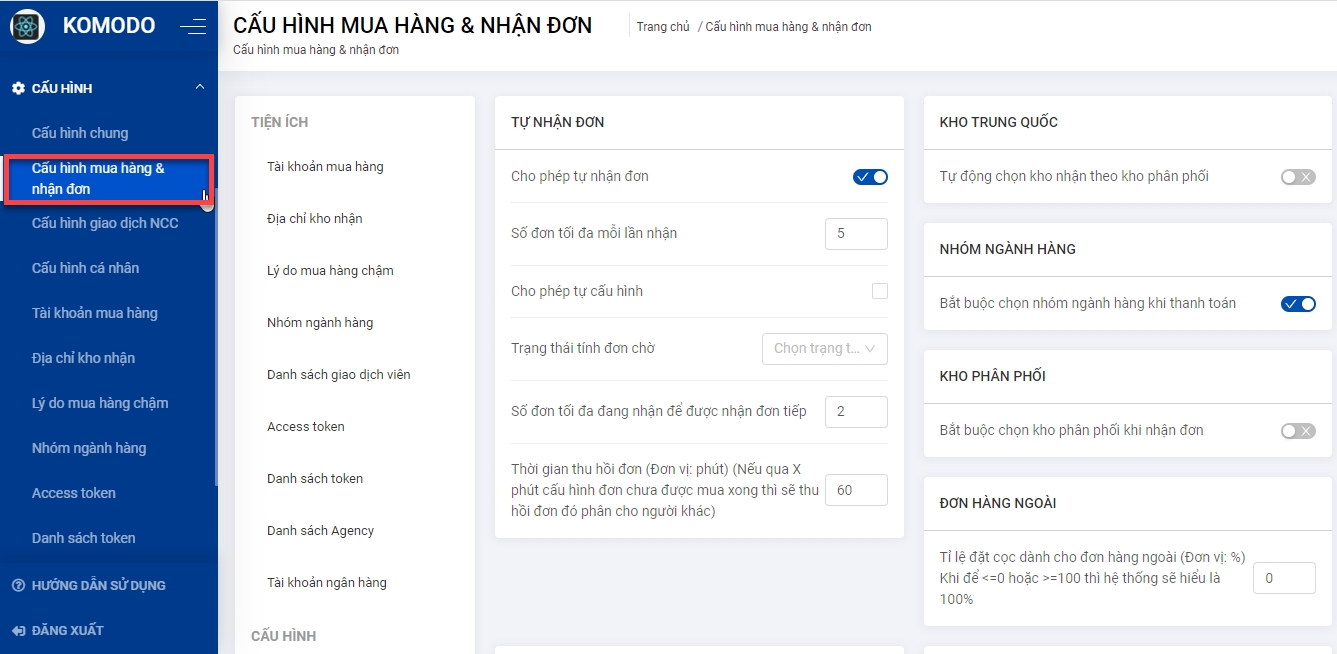
1. Tự nhận đơn
1.1. Cho phép tự nhận đơn
Bước 1: Quản lý BẬT cấu hình Cho phép tự nhận đơn và nhấn [Lưu]
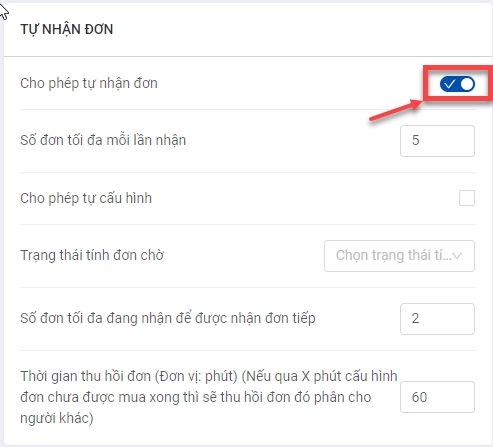
Bước 2: GDV truy cập trang Đơn hàng từ menu bên trái, chọn Đơn đang mua click [Nhận đơn]
Giao dịch viên có thể tự nhận đơn theo quy tắc của hệ thống
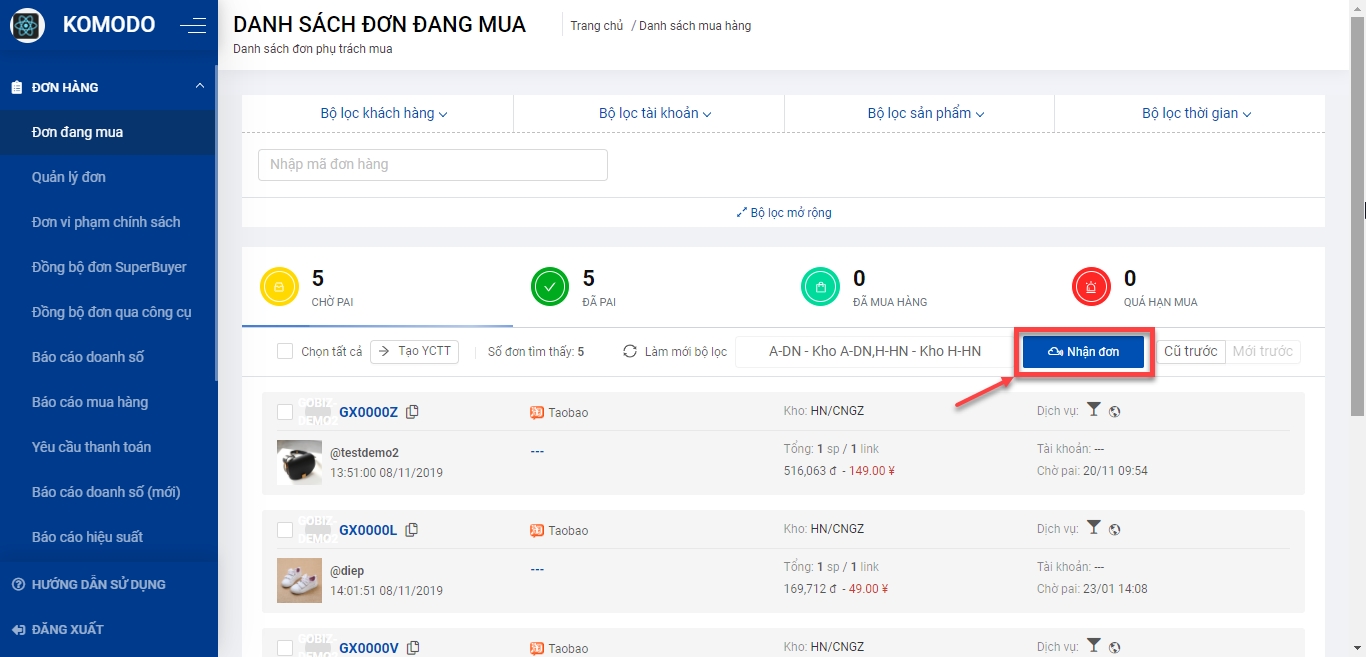
Bước 3: Quản lý Tắt cấu hình Cho phép tự nhận đơn và nhấn [Lưu] thì sẽ Disable khối cấu hình Nhận đơn. Chỉ quản lý mới có quyền phân đơn cho GDV, GDV không thể tự nhận đơn. Nút nhận đơn sẽ bị Disable. (Quản lý xem cách phân đơn TẠI ĐÂY)
1.2.Số đơn tối đa mỗi lần nhận
Bước 1: Quản lý nhập giá trị vào ô Số đơn tối đa mỗi lần nhận và nhấn [Lưu]
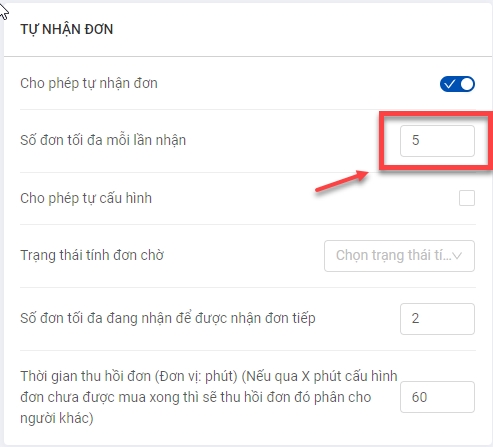
Bước 2: GDV truy cập trang Đơn hàng từ menu bên trái, chọn Đơn đang mua và click [Nhận đơn]
Giao dịch viên có thể tự nhận đơn theo quy tắc của hệ thống với mỗi lần nhận tối đa là 5 đơn, khi nhận đủ 5 đơn, hệ thống sẽ tự disable button [Nhận đơn]
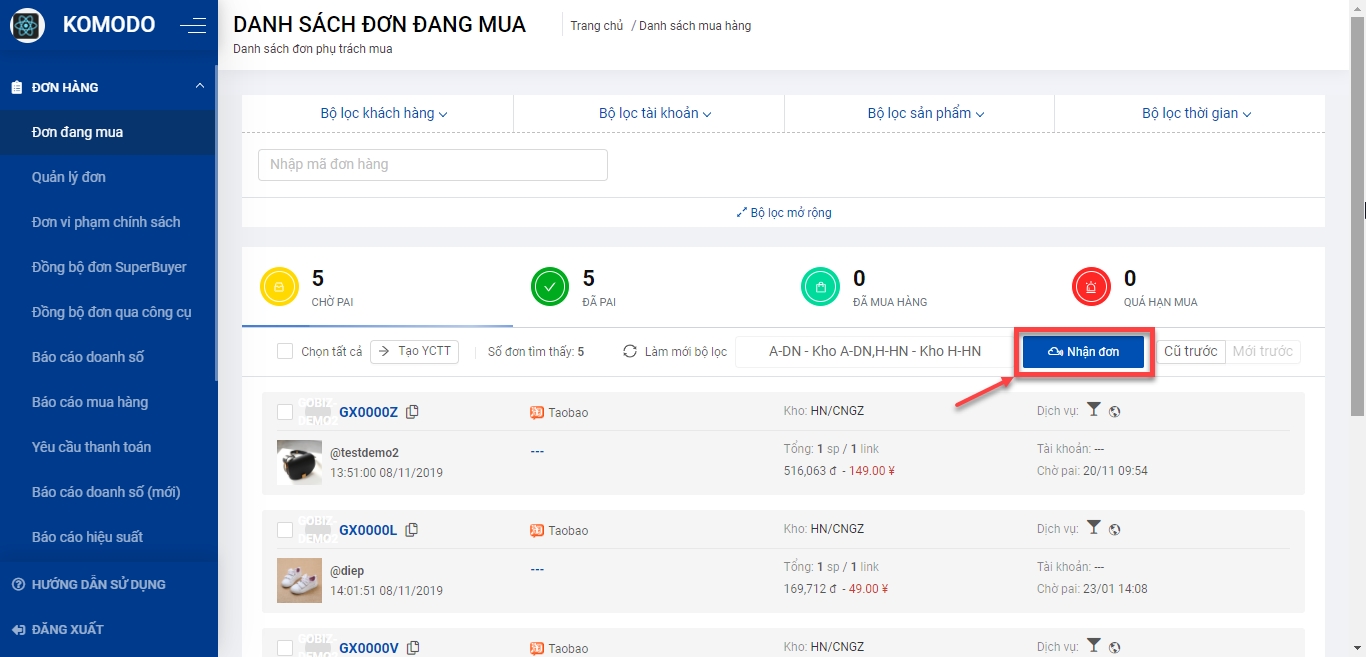
1.3.Trạng thái tính đơn chờ
Bước 1: Quản lý click và ô Trạng thái tính đơn chờ để chọn trạng thái và nhấn [Lưu]
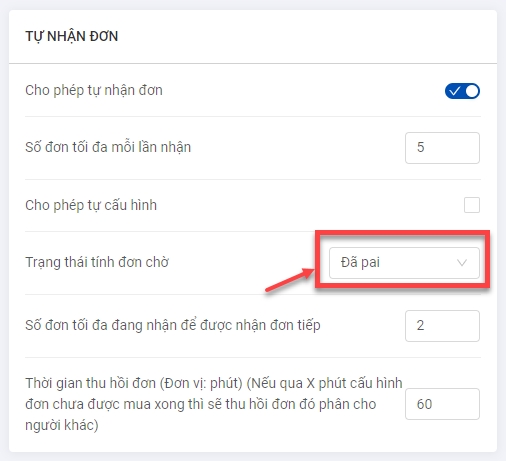
Bước 2: GDV truy cập trang Đơn hàng từ menu bên trái, chọn Đơn đang mua click [Nhận đơn]
Ví dụ : Nếu Quản lý chọn trạng thái tính đơn chờ là Chờ pai thì sẽ GDV chỉ có thể nhận các đơn từ Chờ pai về trước
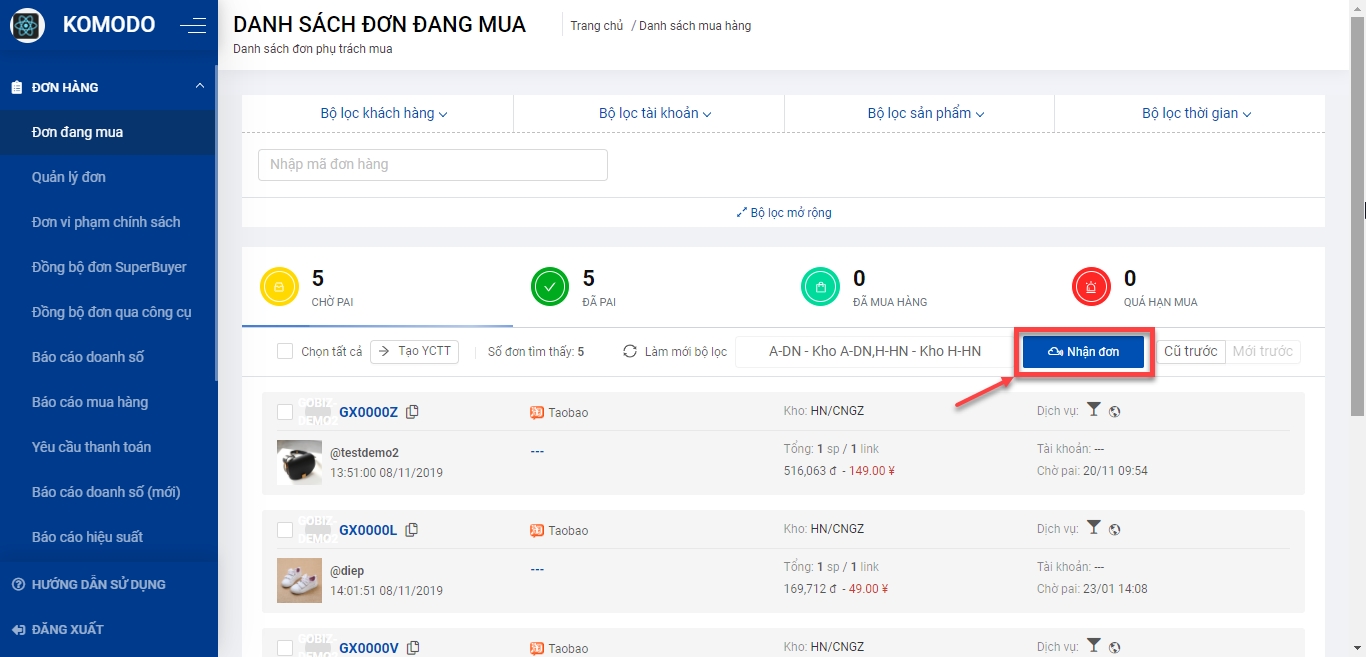
1.4. Số đơn tối đa đang nhận để được nhận đơn tiếp
Bước 1: Quản lý nhập giá trị vào ô Số đơn tối đa đang nhận để được nhận đơn tiếp và nhấn [Lưu]
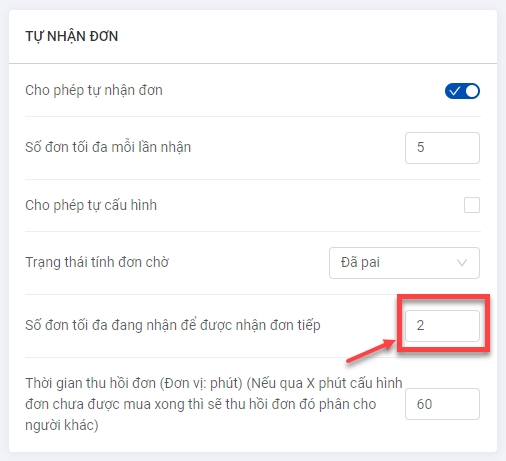
Bước 2: GDV truy cập trang Đơn hàng từ menu bên trái, chọn Đơn đang mua và click [Nhận đơn]
VD: Giao dịch viên có thể tự nhận đơn theo quy tắc của hệ thống: Với số đơn chờ tối đa là 2 đơn thì khi đó GDV có thể tiếp tục tự nhận đơn
1.5. Thời gian thu hồi đơn
Bước 1: Quản lý nhập giá trị vào ô Thời gian thu hồi đơn (Đơn vị: phút) và nhấn [Lưu]
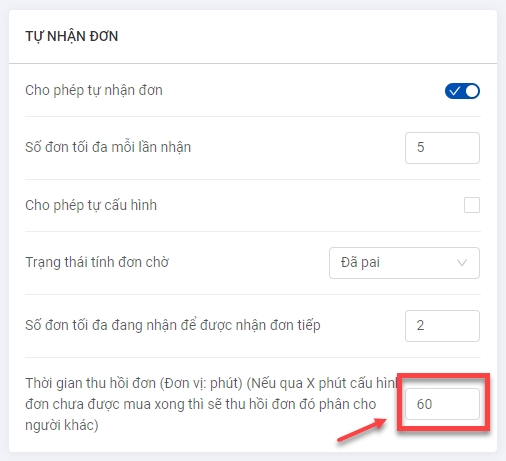
Bước 2: Đối với những đơn vượt quá thời gian trong cấu hình thì đơn chưa được mua xong thì sẽ thu hồi đơn đó phân cho người khác.
2. Nhóm ngành hàng
Bước 1: Quản lý BẬT cấu hình Bắt buộc chọn nhóm ngành hàng khi thanh toán và nhấn [Lưu]
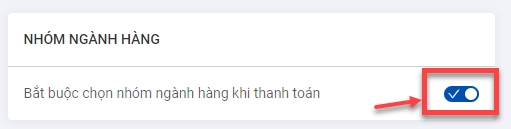
Bước 2: GDV truy cập trang Đơn hàng từ menu bên trái, chọn Quản lý đơn hàng, click Mã đơn để xem Chi tiết đơn hàng
Màn hình chi tiết đơn: GDV bắt buộc phải chọn Nhóm ngành hàng cho đơn hàng trước khi chuyển trạng thái đơn sang Thanh toán. Nếu bỏ trống, khi click chuyển trạng thái đơn hệ thống sẽ hiển thị cảnh báo.
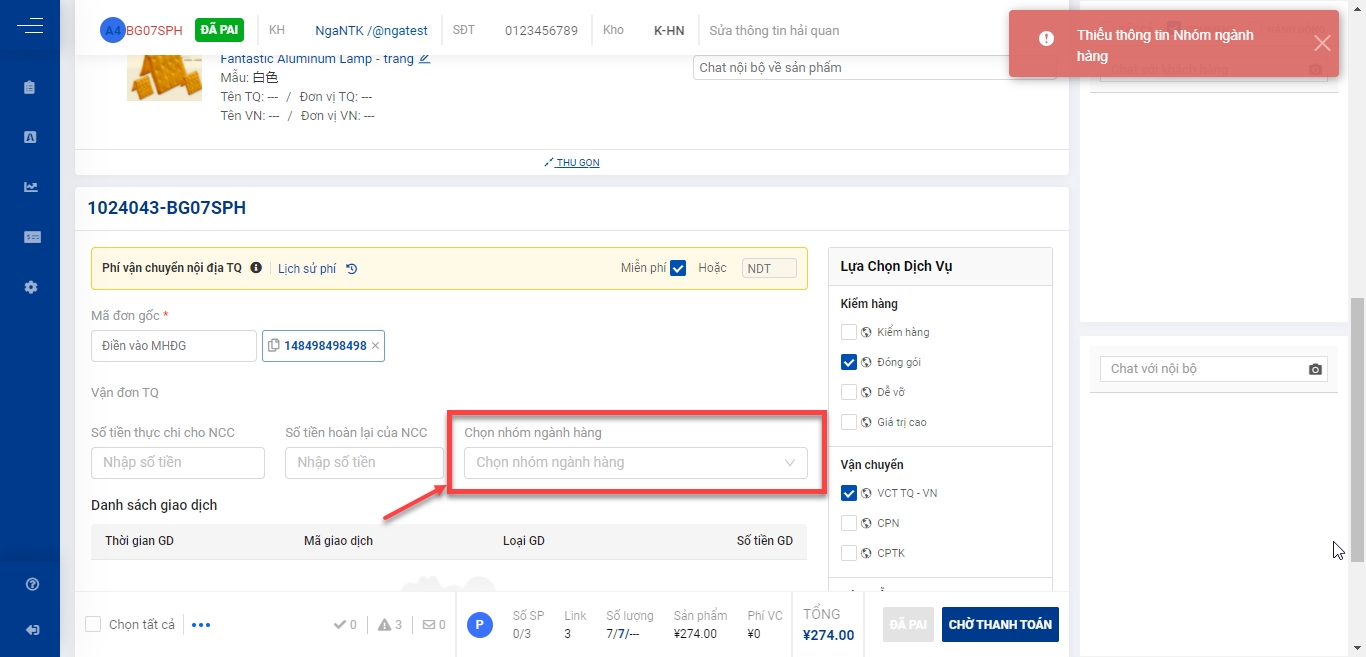
Bước 3: Quản lý Tắt cấu hình Bắt buộc chọn nhóm ngành hàng khi thanh toán và nhấn [Lưu] thì không bắt buộc chọn nhóm ngành hàng cho đơn khi chuyển trạng thái Thanh Toán
3. Kho phân phối
Bước 1: Quản lý BẬT cấu hình Bắt buộc chọn nhóm kho phân phối khi nhận đơn và nhấn [Lưu]
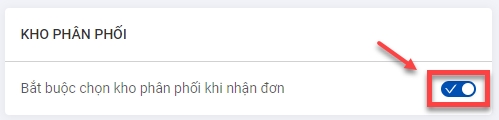
Màn hình chi tiết đơn: Kiểm tra cập nhật lại địa chỉ nhận hàng Trung Quốc theo kho phân phối đối với toàn bộ đơn trước trạng thái mua
Bước 2: Quản lý TẮT cấu hình Bắt buộc chọn nhóm kho phân phối khi nhận đơn và nhấn [Lưu]
Màn hình chi tiết đơn: Kiểm tra cập nhật lại địa chỉ nhận hàng TQ theo địa chỉ mặc định đối với toàn bộ đơn đang trước trạng thái mua
4. Khiếu nại người bán
4.1. Bắt buộc nhập mã giao dịch Alipay khi KNNB chuyển sang thành công
Bước 1: Quản lý BẬT cấu hình Bắt buộc nhập mã giao dịch Alipay khi KNNB chuyển sang thành công và nhấn [Lưu]
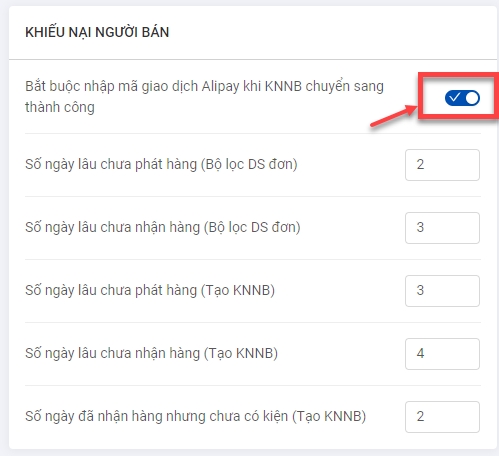
Bước 2: KSCLDV truy cập trang Khiếu nại người bán từ menu bên trái màn hình, click Danh sách KNNB và chọn Chi tiết để xem Chi tiết KNNB
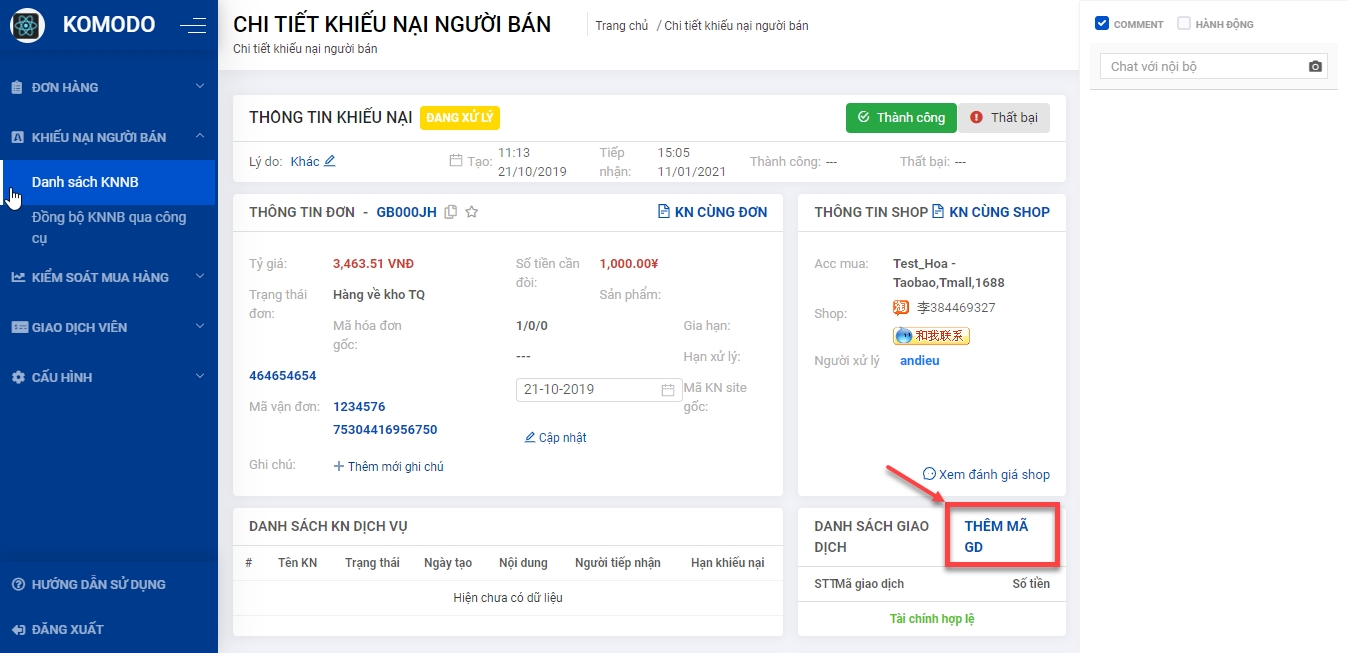
Bước 3 KSCLDV click thêm Mã Giao dịch Đối với KNNB đang ở trạng thái Đang xử lý nếu muốn chuyển trạng thái sang Thành công thì sẽ bắt buộc phải nhập Mã giao dịch Alipay trước. Nếu không hệ thống sẽ hiển thị cảnh báo
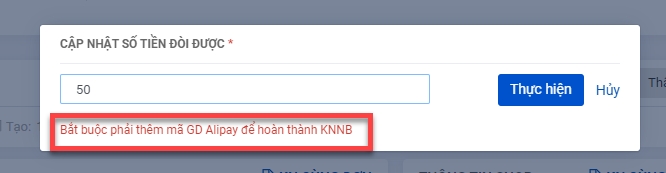
Bước 3: Quản lý TẮT cấu hình Bắt buộc nhập mã giao dịch Alipay khi KNNB chuyển sang thành công và nhấn [Lưu]
Đối với KNNB đang ở trạng thái Đang xử lý nếu muốn chuyển trạng thái sang Thành công thì không bắt buộc phải Mã giao dịch Alipay.
4.2. Thiết lập bộ lọc KNNB
Bước 1: Quản lý nhập giá trị vào ô Thời gian (Đơn vị: ngày) và nhấn [Lưu]
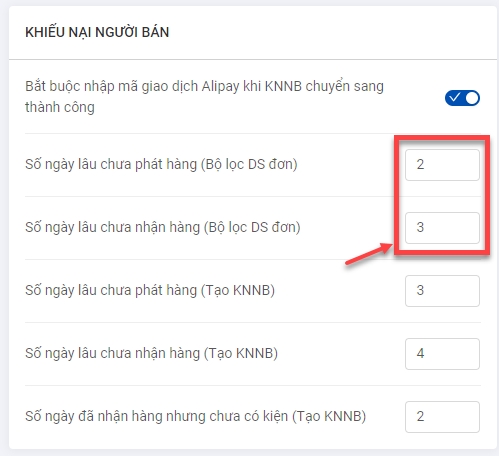
Bước 2: GDV truy cập trang Đơn hàng từ menu bên trái, chọn Quản lý đơn hàng
Đối với những đơn vượt quá thời gian cấu hình với lý do: Đơn hàng đã mua sau thời gian trong cấu hình không có mã vận đơn, Đơn hàng đã phát sau thời gian trong cấu hình kho Quảng Châu chưa nhận thì sẽ được lọc theo bộ lọc:
Số ngày lâu chưa phát hàng
Số ngày lâu chưa nhận hàng.
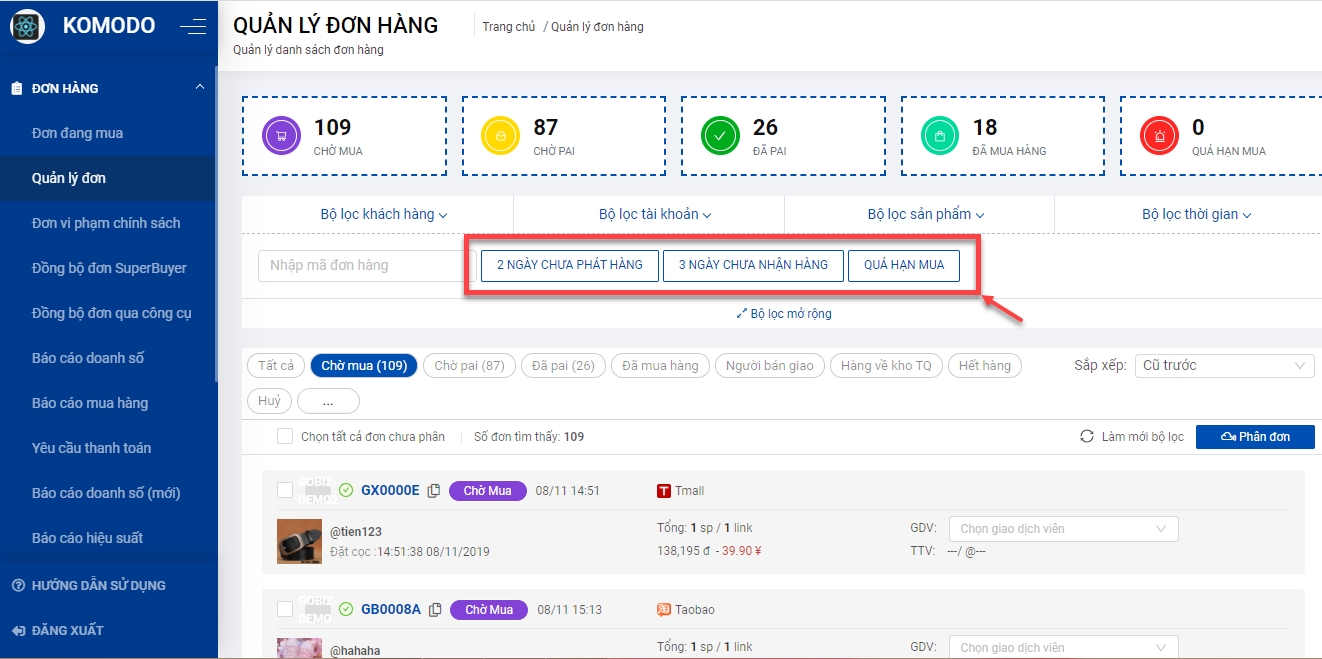
4.3. Thiết lập thời gian tự động tạo KNNB
Bước 1: Quản lý nhập giá trị vào ô Thời gian (Đơn vị: ngày)
Số ngày lâu chưa phát hàng (Tạo KNNB)
Số ngày lâu chưa nhận hàng (Tạo KNNB)
Số ngày đã nhận hàng nhưng chưa có kiện (Tạo KNNB)
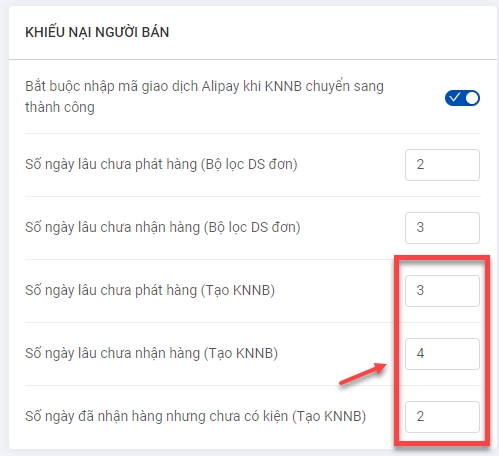
Bước 2: Quản lý BẬT cấu hình Tự động tạo KNNB và nhấn [Lưu]
Khi đó hệ thống có thể tự động tạo KNNB đối với đơn:
Đơn hàng đã mua sau khoảng thời gian cấu hình không có mã vận đơn
Đơn hàng đã phát sau khoảng thời gian cấu hình ngày kho Quảng Châu chưa nhận
Đã nhận hàng sau khoảng thời gian cấu hình ngày nhưng chưa có kiện
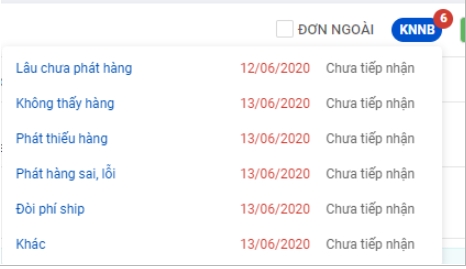
Bước 3: Quản lý TẮT cấu hình Tự động tạo KNNB và nhấn [Lưu] thì GDV có thể tự tạo KNNB ( Xem hướng dẫn chi tiết TẠI ĐÂY)
4.4 Tự động tạo KNNB theo Agency
Bước 1: Quản lý BẬT cấu hình Tự động tạo KNNB theo Agency và nhấn [Lưu] Khi này, hệ thống sẽ tự động tạo KNNB cho Agency theo như cấu hình thiết thiết lập 4.3. Thiết lập thời gian tự động tạo KNNB
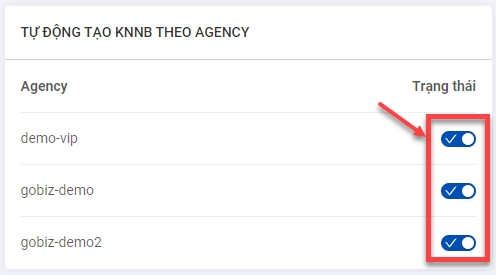
Bước 2: Quản lý TẮT cấu hình Tự động tạo KNNB và nhấn [Lưu] thì GDV có thể tự tạo KNNB ( Xem hướng dẫn chi tiết TẠI ĐÂY)
Last updated